路径分析
1 概述
路径分析主要用于分析用户对某些事件的行为顺序、行为偏好、关键节点以及转化效率。可以直观掌握用户行为扩展路线,以供优化节点内容、提升整体转化效率。利用路径分析模型,可以快速了解影响转化的主次因素,从而有目的的改进产品。
路径分析可以解决以下示例问题:
1.分析用户进入产品后的行为路径分布,或用户在退出前的行为路径分布;
2.分析特定流程(注册、登录、付款等)的转化过程,寻找并发现提升流程转化的改进点
3.分析用户在产品模块之间的流动情况
2 位置和使用权限
操作位置:分析配置-路径分析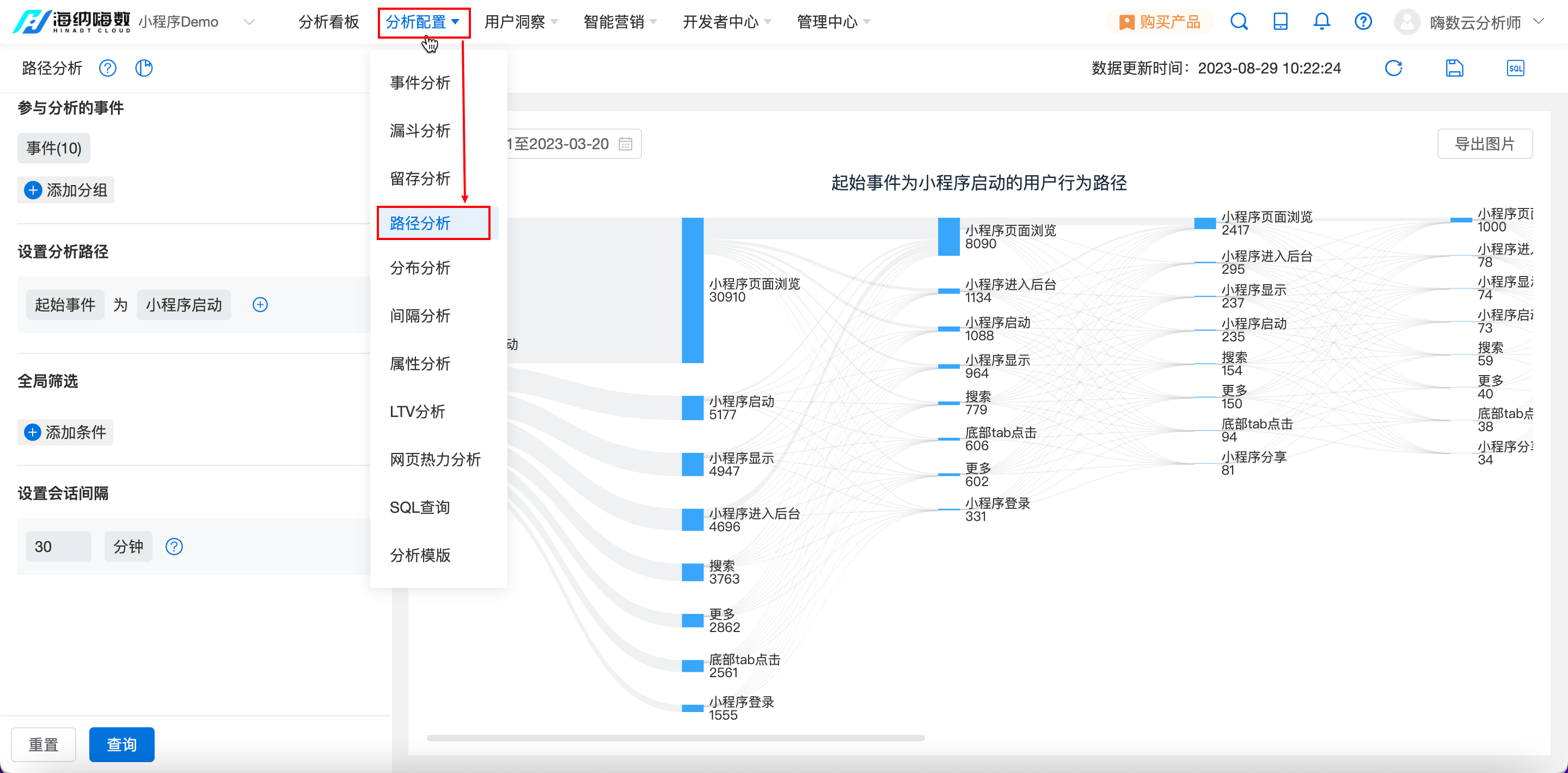
使用权限: 不同的项目角色操作权限如下
| 项目角色 | 权限 | 权限明细 |
| 管理员 | 查看、功能使用 | 查看sql代码、使用分析并对分析结果进行保存,对分析数据进行下载,查看事件列表/用户列表 |
| 分析师 | 功能使用 | 使用分析并对分析结果进行保存,对分析数据进行下载,查看事件列表/用户列表 |
| 普通用户 | 无权限 | 无权限 |
3 页面概览
路径分析包括查询设置、分析结果展示与基本功能三部分。
- 查询设置包括选择参与分析的事件、设置分析路径、全局筛选以及设置会话间隔;
- 分析结果展示包括时间组件、图形展示;
- 基本功能包括时区选择、保存功能和刷新功能。
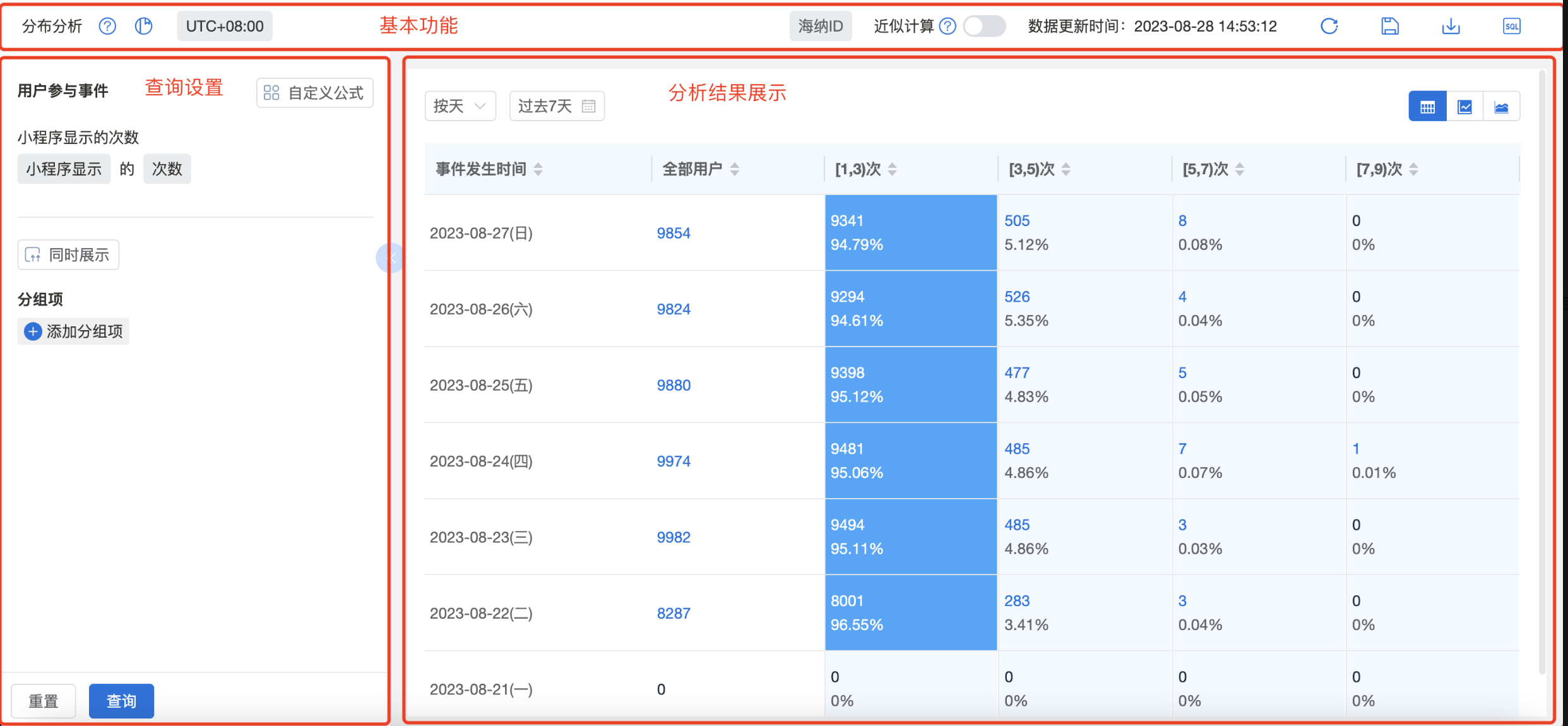
4 功能结构
4.1 查询设置
1. 参与分析的事件
(1)选择事件:点击事件选择框,进行分析事件的选择,所选项为参与路径分析的事件范围,统称为分析事件组,所选事件不超过50。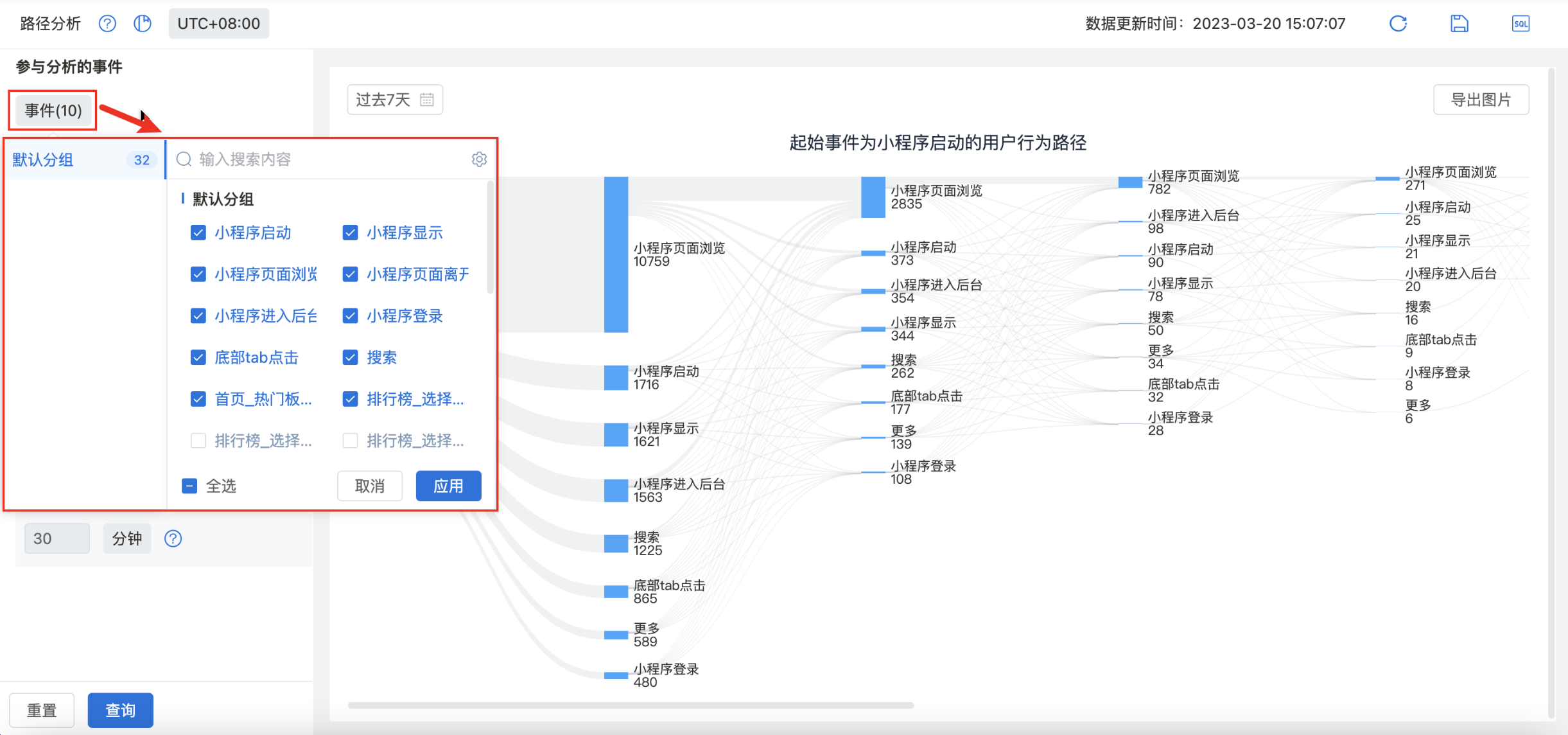
(2)添加分组:可为选择的“参与分析的事件”组,添加分组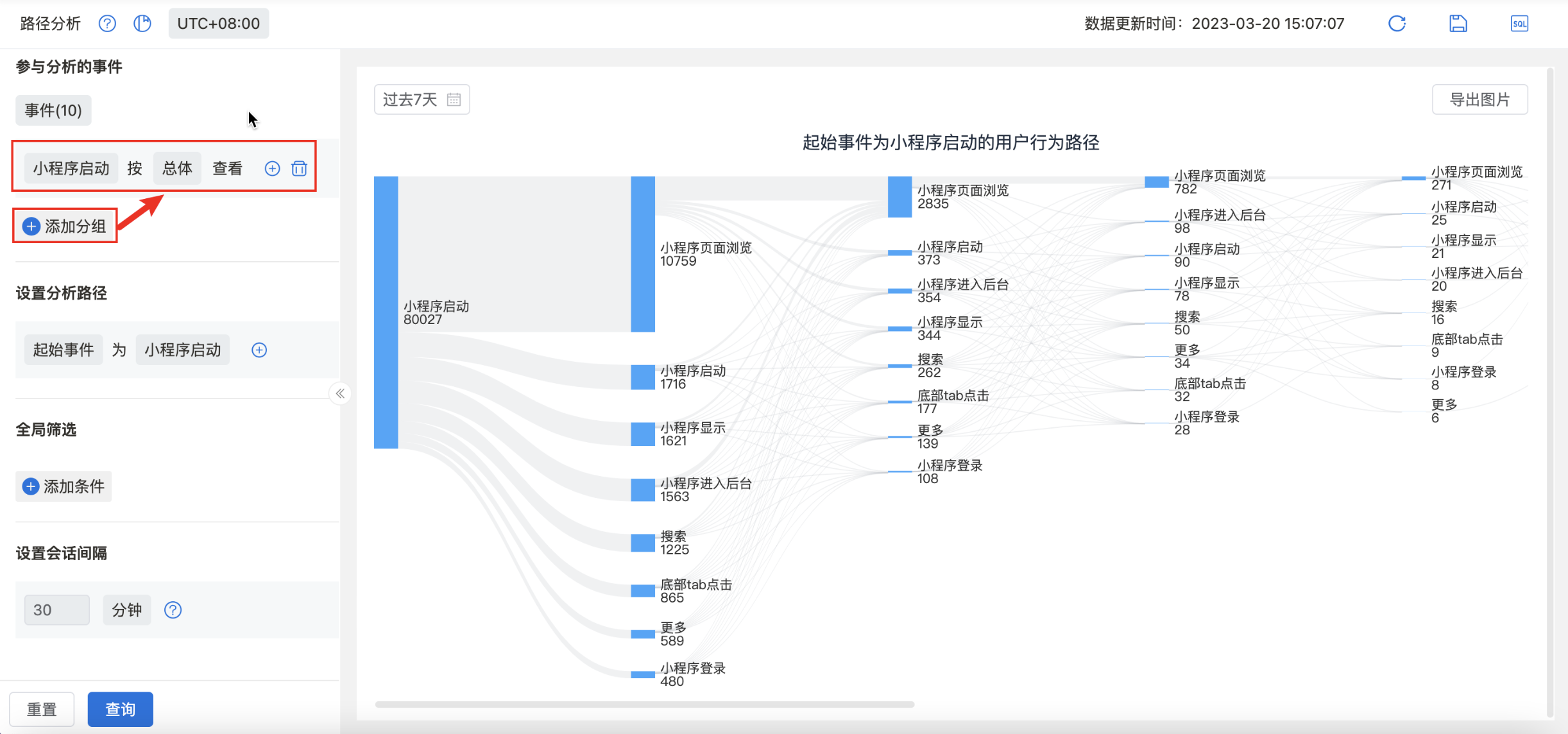
(3)添加筛选条件:筛选条件内容来源于所选事件的事件属性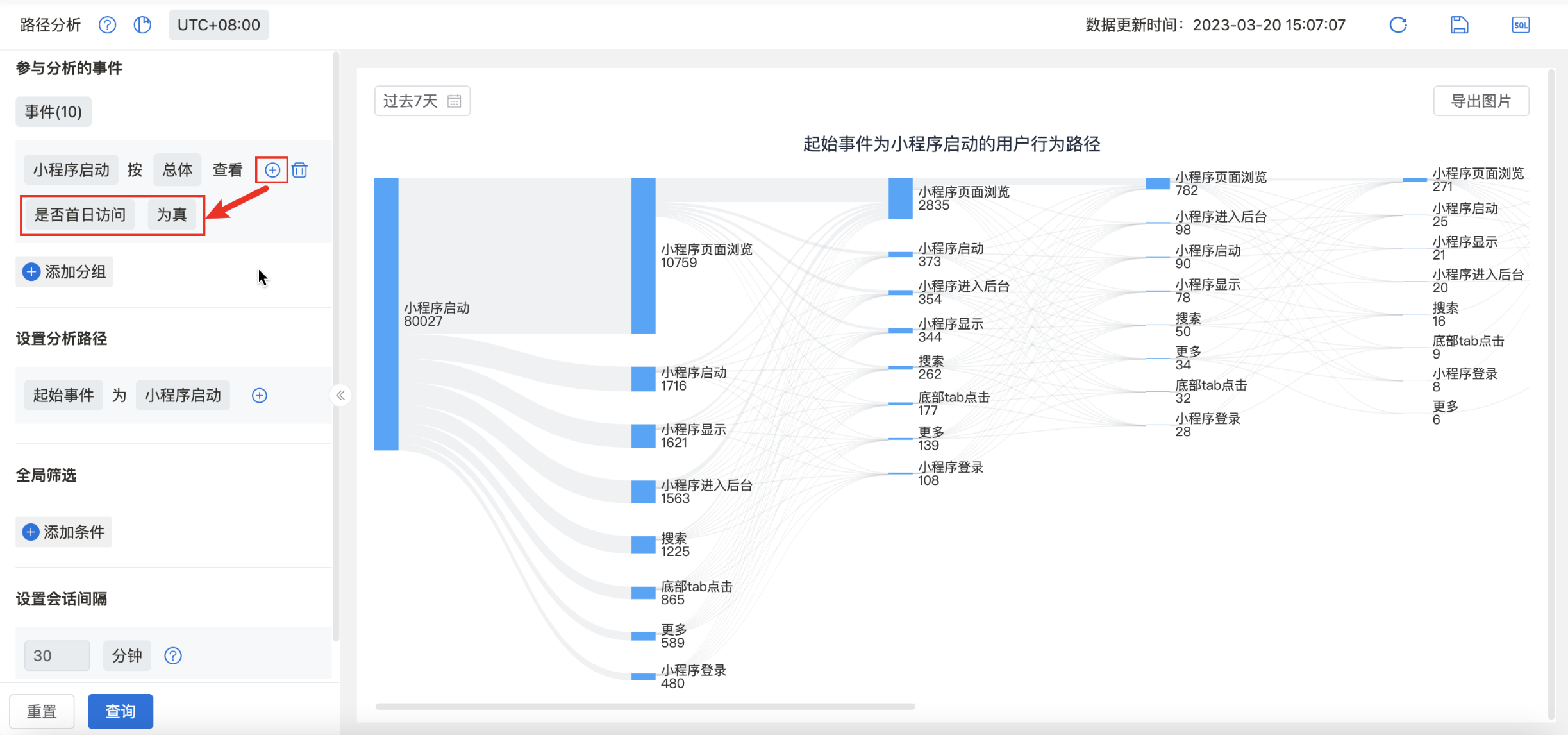
2. 设置分析路径
选择分析事件组中的 1 项作为分析基础,可指定它为起始或结束事件进行分析,同时可对该事件进行筛选,筛选条件内容来源于所选事件的事件属性。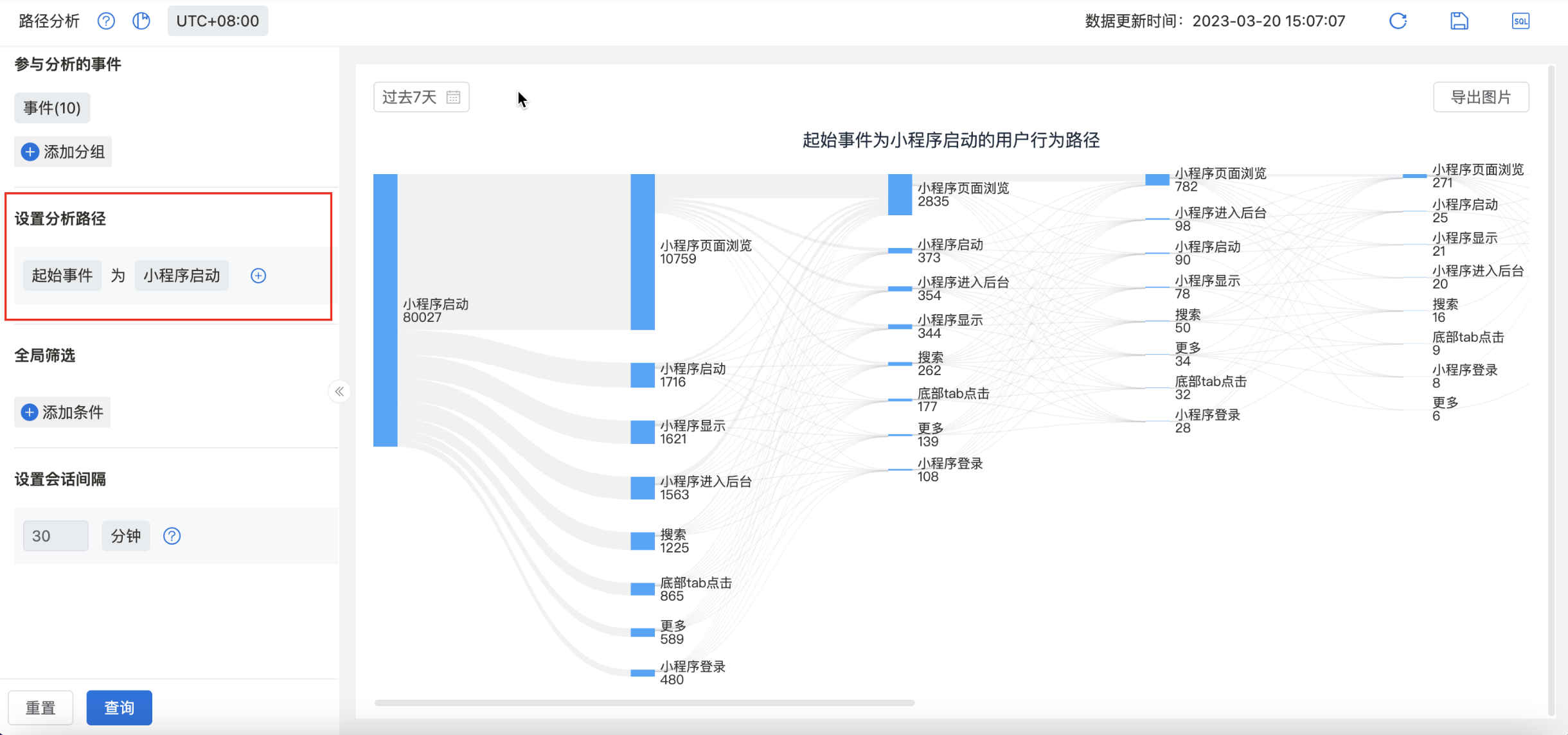
3. 全局筛选
可对事件添加筛选条件,内容来源于事件属性、用户属性、用户标签、用户分群,根据不同数据类型的筛选项,筛选规则也有所不同。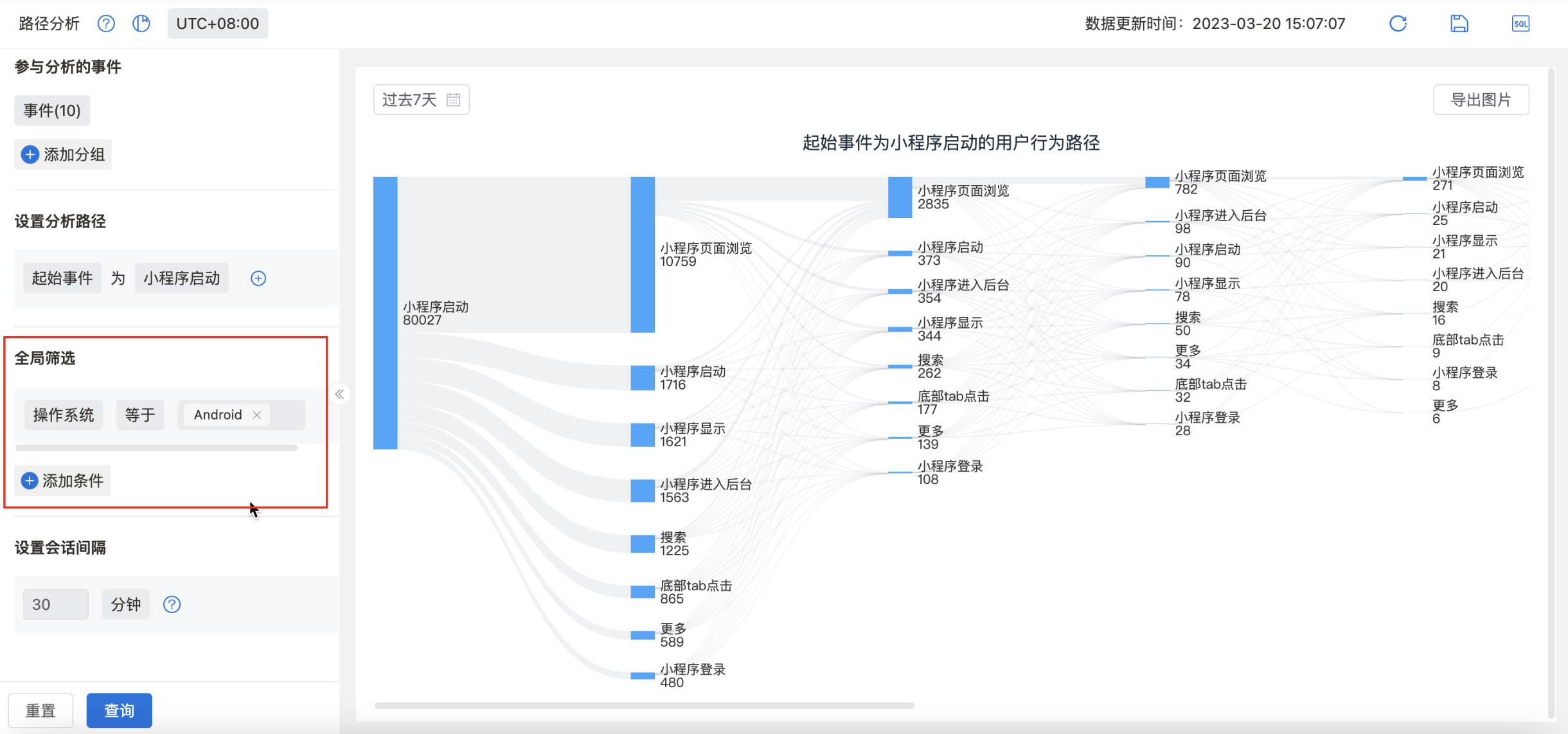
1)若想要添加多条筛选条件:点击「添加并列条件」可添加二级筛选条件,最多只能添加到二级,筛选条件添加条数不限。
2)添加新的条件需要设定和原条件的关联关系,点击“且/或”可切换关联关系。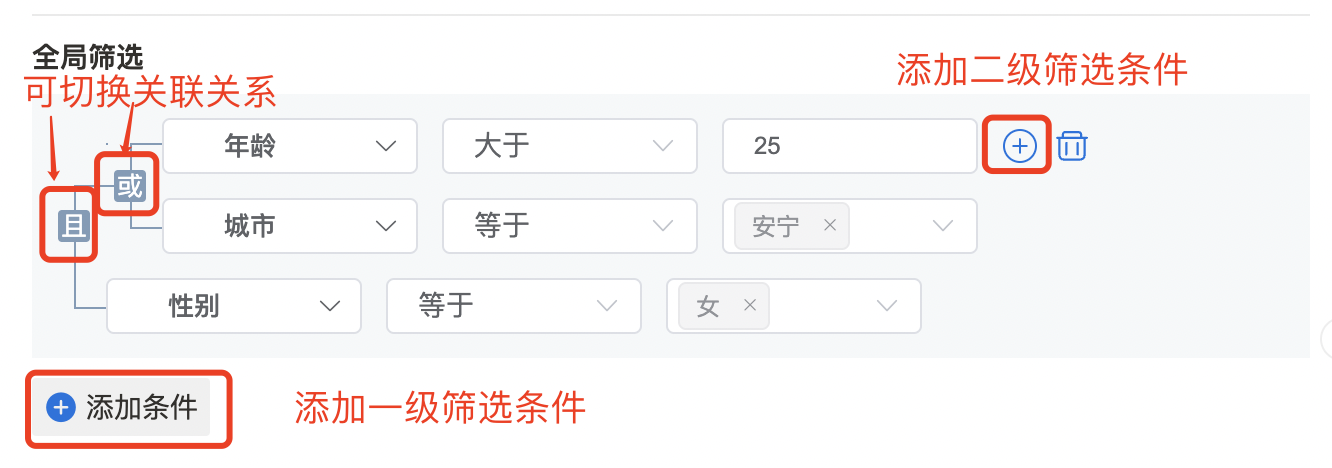
- 不同数据类型的筛选项支持的条件筛选规则汇总如下:
| 筛选项的数据类型 | 条件筛选可选项 |
| 文本型 | 等于、不等于、包括、不包括、有值、无值、正则匹配、正则不匹配 |
| 数值型 | 等于、不等于、小于、小于等于、大于、大于等于、有值、无值、区间 |
| 时间型 | 位于区间、小于、小于等于、大于、大于等于、相对当前日期(区间)、相对当前日期(过去)、有值、无值、等于、不等于 |
| 布尔型 | 为真、为假、有值、无值 |
4. 设置会话间隔
可设置相邻事件的最大时间间隔,若两连续的有效事件(属于分析事件组)间的触发间隔在设置时间内时,视为两者属于同一会话。
4.2 分析结果展示
1. 时间组件
时间范围:默认选中动态时间「过去7天」,可点击选择其他静态/动态时间。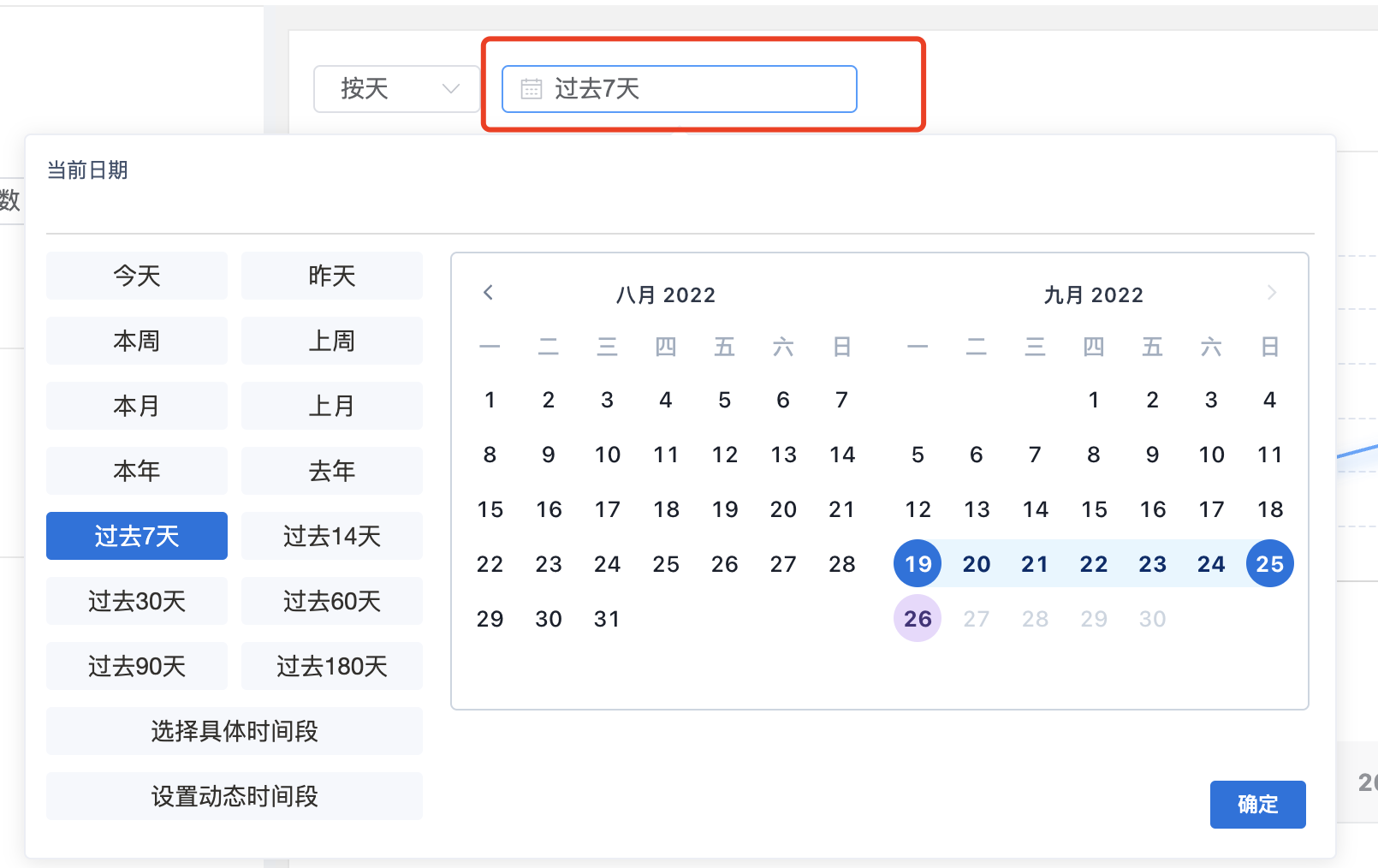
2. 图形展示
分析结果以桑基图形式展现,以目标事件为起点/终点,详细查看后续/前置路径,可以详细查看某个节点事件的流向,同时支持一键导出「桑基图分析结果图片」。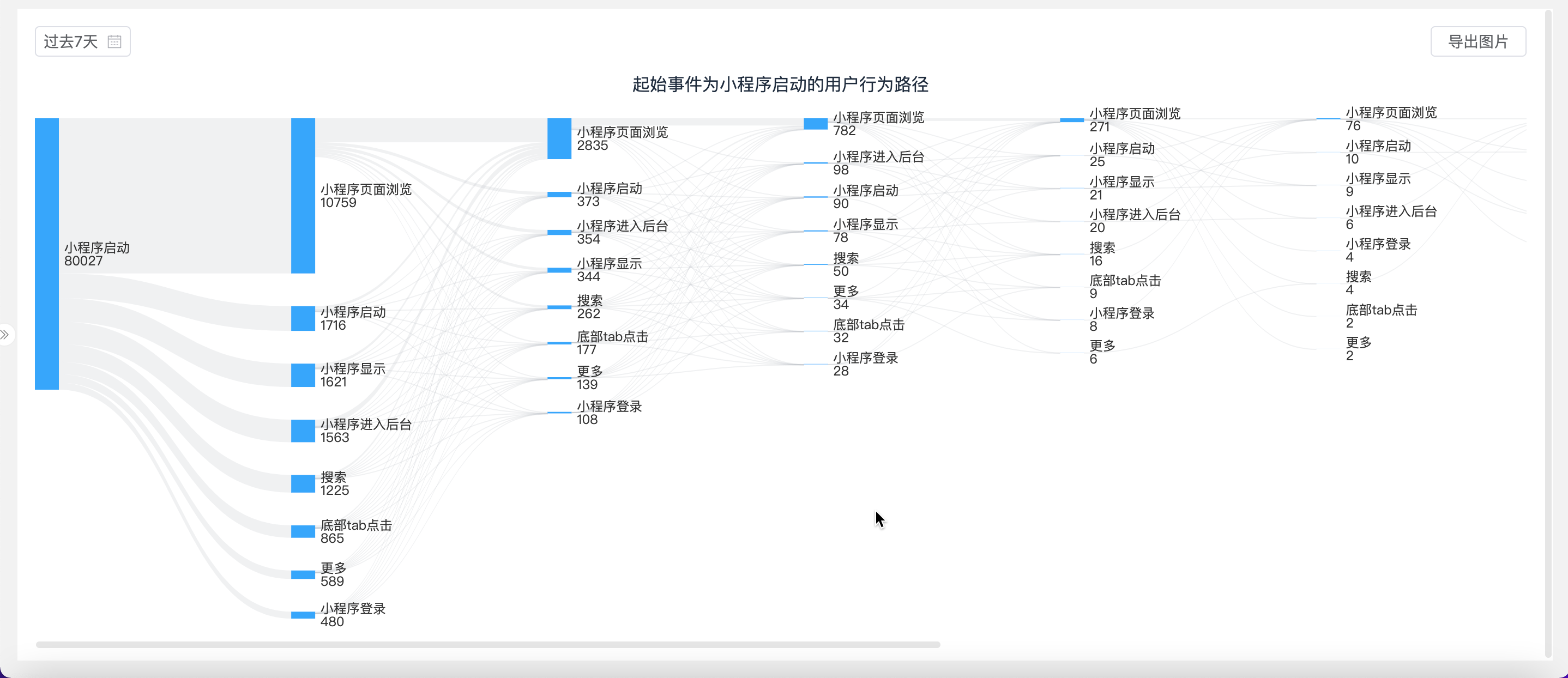
3. 查看用户列表
通过点击数据表中的数据,可链接跳转至用户列表页面,查看已选人群的更多用户属性信息:
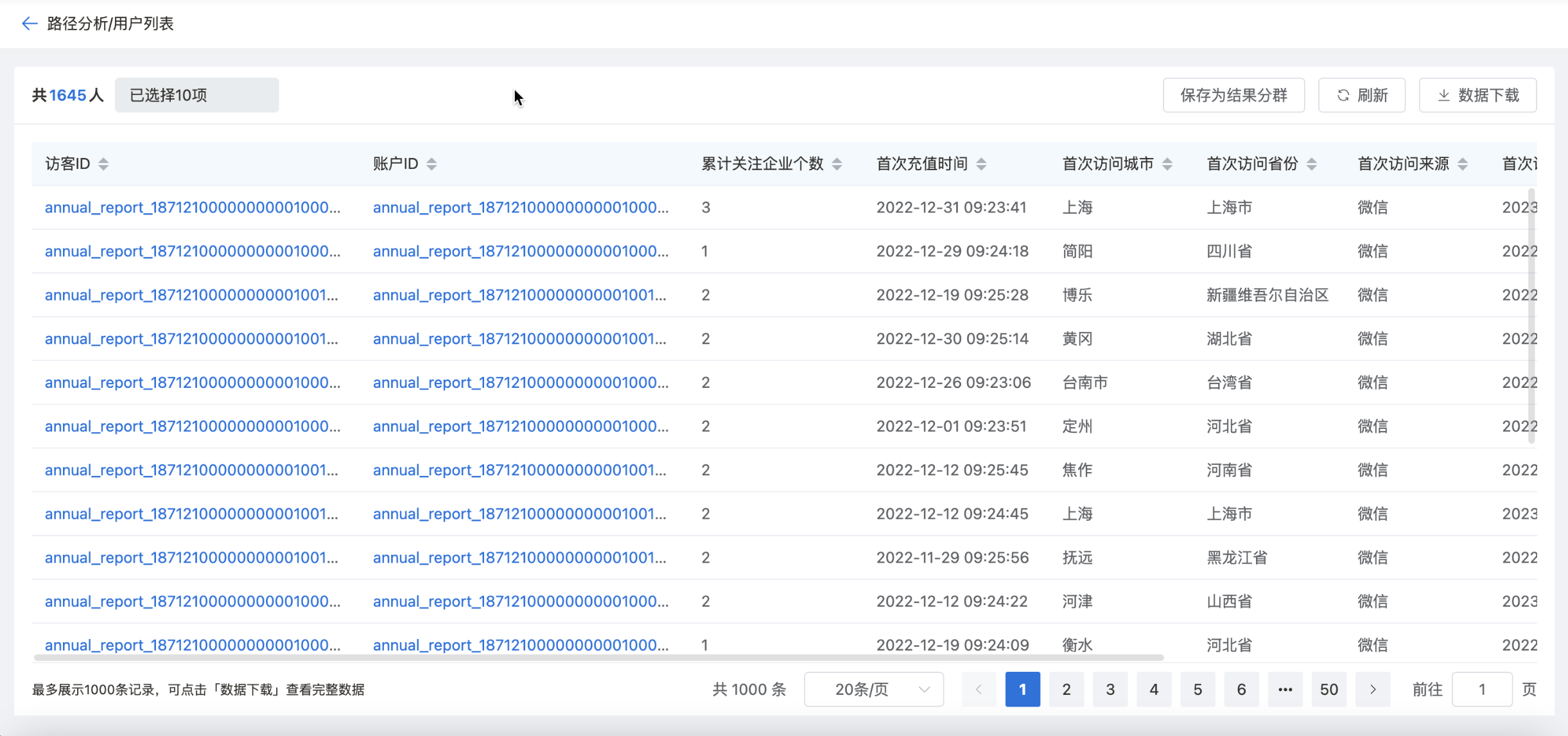
- 用户列表支持查看用户其他属性特征,了解用户更多信息
- 用户列表支持刷新数据、导出数据功能
- 用户列表支持将已选人群保存为结果分群,可至分群管理列表中查看
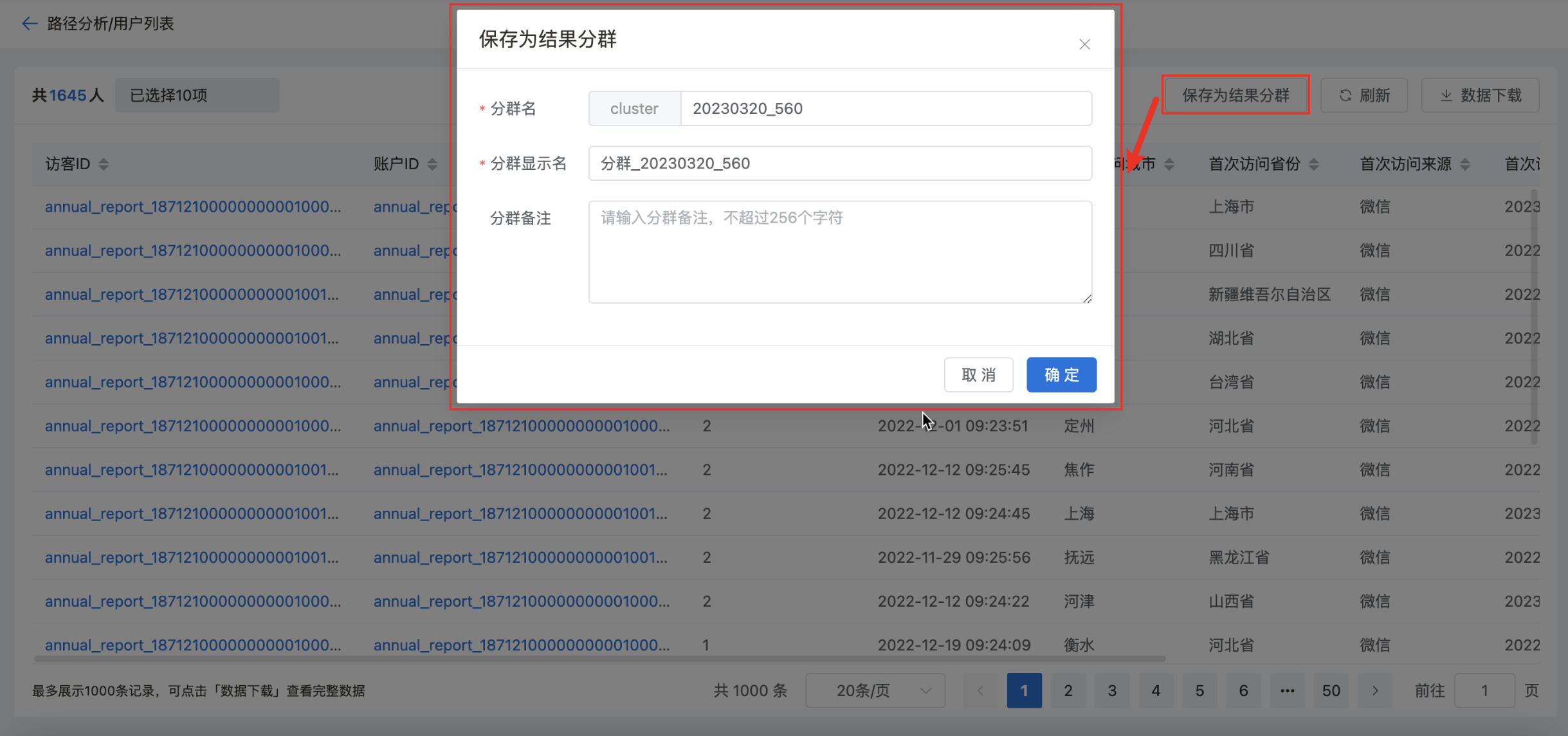
4.3 基本功能
1.时区设置
选择分析的计算时区,默认选择项目时区。可在「项目管理-分析配置-时区设置」中设置是否开启多时区功能。
2. 保存
路径分析的结果可以保存为书签或同步至分析看板,方便后续进行查询和修改。书签和分析看板的操作详情可至「书签」和「分析看板」中查看。
保存为书签,保存后可在书签列表查看该路径分析结果。

同步至分析看板的操作,同步后可在分析看板处查看该路径分析结果。
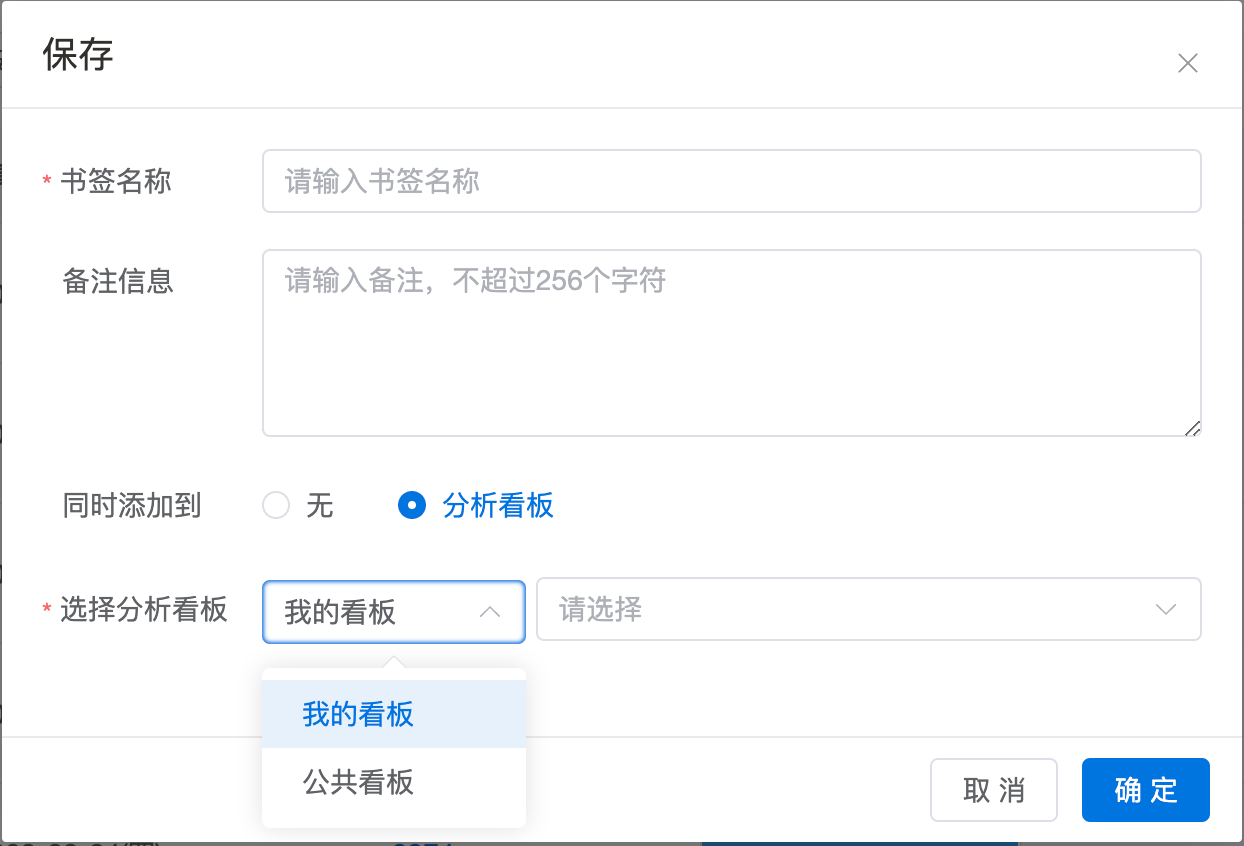
3. 刷新
可点击「刷新」图标对页面数据进行实时更新。
5 实例
5.1 查看用户进入产品后的行为路径分布情况
如下图所示,可以使用路径分析很直观地查看用户进入产品后的行为路径分布情况,查看用户在不同路径的流失情况,帮助我们提示核心模块的到达率,进行流失用户的去向分析。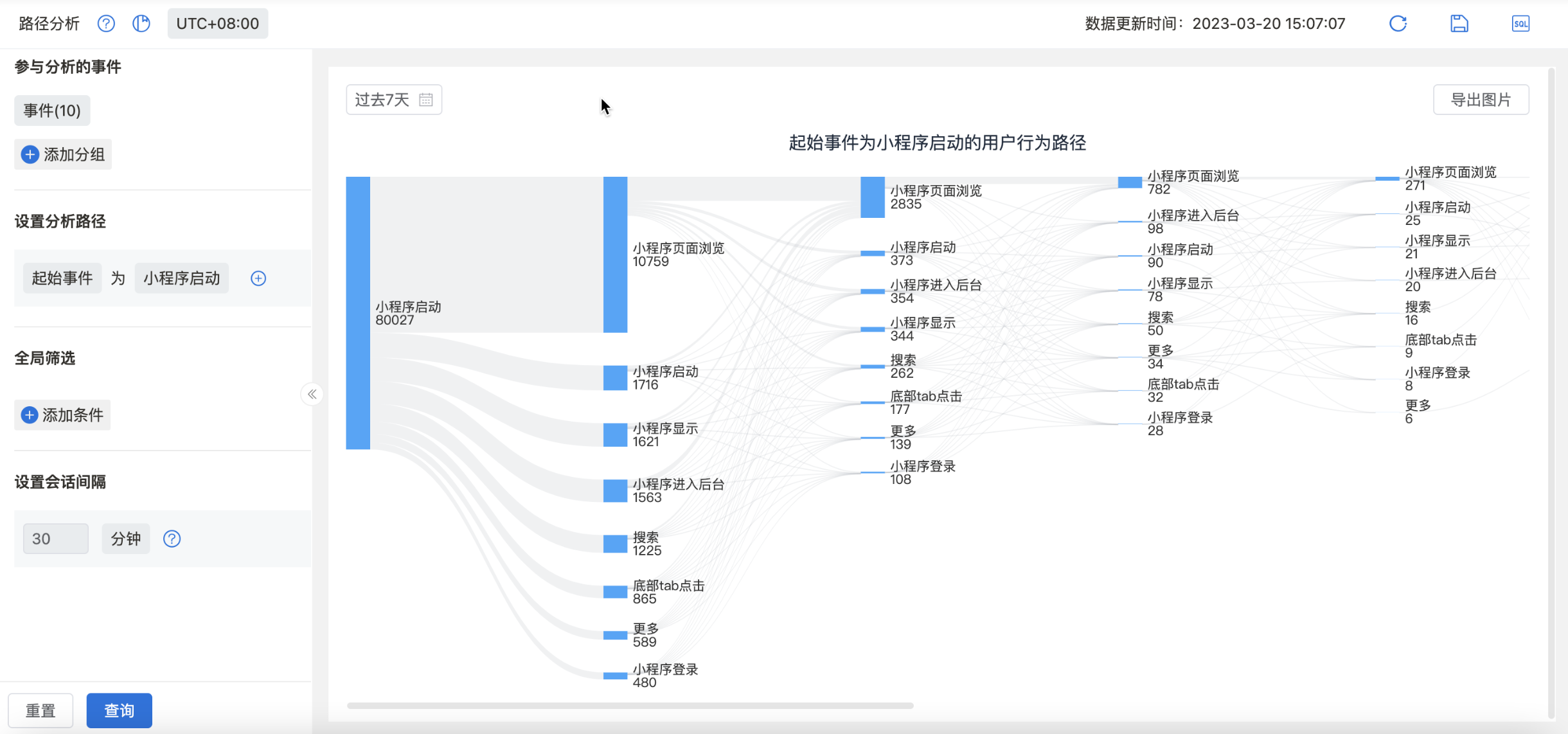
最后编辑:超级管理员 更新时间:2025-09-19 16:03

